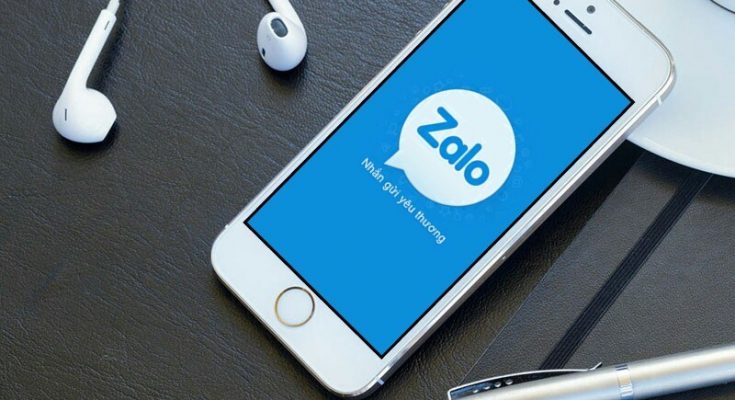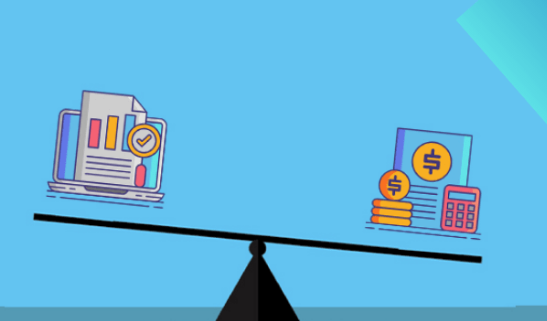Trong quá trình sử dụng ZALO, chắc hẳn là sẽ có đôi lần bạn lỡ tay xóa nhầm hay tự bị mất các tin nhắn, hình ảnh hoặc dữ liệu quan trọng. Vậy làm thế nào để khôi phục tin nhắn đã xóa trên Zalo? Hãy cùng theo dõi bài viết dưới đây nhé!
I. Các nguyên nhân bị mất tin nhắn trên Zalo
Trong quá trình sử dụng Zalo, ngoài những lúc lỡ tay xóa nhầm thì bạn đã từng bị xóa hết tin nhắn dù bản thân không hề có bất kỳ tác động nào lên tài khoản của mình chưa? Sau đây là một số nguyên nhân phổ biến dẫn đến tình trạng trên:
1. Do cài đặt ứng dụng hay phần mềm dọn dẹp rác

Trong trường hợp bộ nhớ bị đầy hoặc do chính các bạn thiết lập cho máy. Các ứng dụng hay phần mềm dọn dẹp rác sẽ có nhiệm vụ tự động xóa đi các dữ liệu sinh ra các file rác. Những tin nhắn của bạn mặc định được coi là dữ liệu sinh ra từ ứng dụng. Chính vì thế, việc bạn nhầm tưởng Zalo tự xóa tin nhắn thực chất là do điện thoại hoặc máy tính của bạn có cài phần mềm, ứng dụng dọn rác mà thôi.
2. Đầy bộ nhớ trong
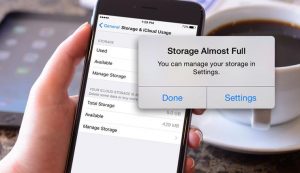
Trường hợp này thường hay xảy ra khi các thiết bị điện thoại bị đầy bộ nhớ. Như các bạn đã biết thì khi bộ nhớ đầy, đặc biệt là hệ điều hành IOS. Nó sẽ tự động loại bỏ các file rác, các file tự sinh ra trong quá trình sử dụng để có chỗ trống cho các ứng dụng, file mới vào máy. Do đó, đây chính là nguyên nhân Zalo tự xóa tin nhắn.
3. Thay đổi thiết bị đăng nhập Zalo
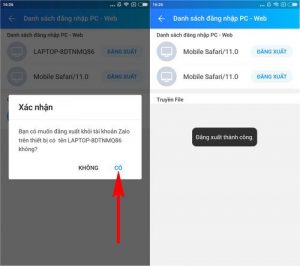
Nếu bạn không sao lưu tin nhắn trước khi đăng nhập trên một thiết bị di động khác thì mặc định toàn bộ những lịch sử chat trước đây sẽ mất đi. Nguyên nhân là bởi Zalo không tự động lưu trữ dữ liệu chat trên server của ứng dụng mà chỉ lưu trữ thủ công khi bạn cần. Vì thế, việc này cũng đồng nghĩa với việc Zalo tự xóa tin nhắn như nhiều bạn hay lầm tưởng.
II. Sao lưu và khôi phục tin nhắn Zalo trên điện thoại
1. Đối với phiên bản Zalo mới
1.1 Sao lưu tin nhắn trên Zalo
Bước 1: Khởi động và đăng nhập vào tài khoản Zalo, tại đây các bạn nhấn vào biểu tượng Thêm ở góc dưới bên phải ứng dụng.
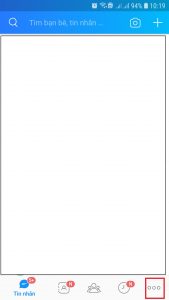
Bước 2: Bạn chọn biểu tượng “Cài đặt” của Zalo nằm ở góc trên bên phải của ứng dụng.
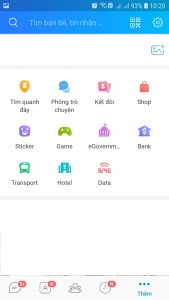
Bước 3: Tại đây chọn mục Sao lưu và khôi phục tin nhắn.
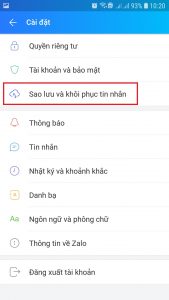
Bước 4: Bấm chọn Sao lưu.
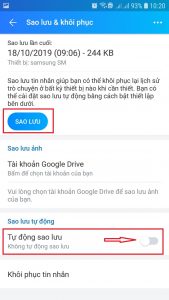
Lưu ý:
Tại đây bạn cũng có thể chọn chế độ “Tự động sao lưu” trong mục “Sao lưu và khôi phục”. Zalo sẽ tự động lưu trữ tin nhắn. Khi cần bạn chỉ cần khôi phục là đầy đủ tin nhắn nhất.
Ngoài ra, bạn còn có thể lựa chọn chu kỳ thời gian sao lưu tự động theo từng ngày, từng tuần, từng tháng và điều kiện mạng khi sao lưu (chỉ dùng Wifi hoặc có thể dùng Wifi hay 3G thay thế cho nhau).
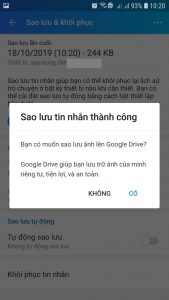
1.2 Khôi phục tin nhắn trên Zalo
Nếu như bạn có lỡ tay xóa mất tin nhắn trước đó. Bạn thực hiện như bước 1 đến bước 4 của mục sao lưu tin nhắn. Sau đó bạn chọn mục “Khôi phục tin nhắn” trong mục ‘Sao lưu và khôi phục’.
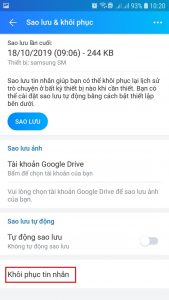
Như vậy, bạn đã có thể khôi phục hoàn toàn lại tin nhắn đã xóa rồi đấy.
2. Đối với phiên bản Zalo cũ
2.1 Sao lưu tin nhắn trên Zalo
Bước 1: Khởi động và đăng nhập vào tài khoản Zalo. Tại đây các bạn nhấn vào biểu tượng Thêm ở góc dưới bên phải ứng dụng.
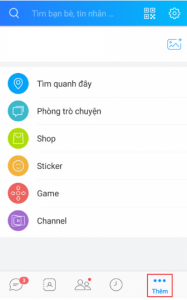
Bước 2: Bạn chọn biểu tượng “Cài đặt” của Zalo nằm ở góc trên bên phải của ứng dụng.
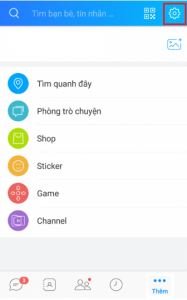
Bước 3: Giao diện tùy chọn cài đặt hiện ra, các bạn nhấn vào mục Tin nhắn.
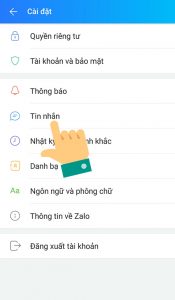
Bước 4: Tiếp theo, tại mục Nâng cao các bạn nhấn vào tùy chọn Sao lưu & khôi phục.
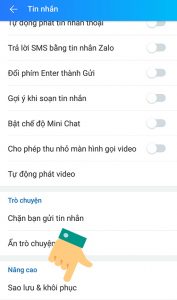
Bước 5: Tại đây bạn chọn Sao lưu >> Tiến hành sao lưu.

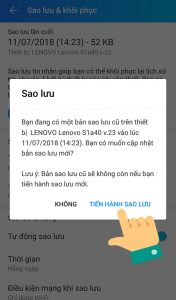
2.2 Khôi phục tin nhắn trên Zalo
Bước 1: Nếu như bạn có lỡ tay xóa mất tin nhắn trước đó. Bạn thực hiện như bước 1 đến bước 4 của mục sao lưu tin nhắn. Sau đó bạn chọn mục “Khôi phục tin nhắn” trong mục ‘Sao lưu và khôi phục’.
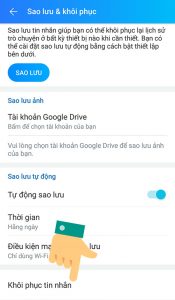
Bước 2: Giao diện thông báo bản sao lưu gần nhất với đầy đủ thông tin ngày giờ, để khôi phục bạn nhấn vào Khôi phục tin nhắn >> Tiếp tục.
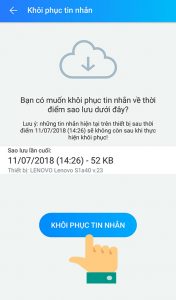
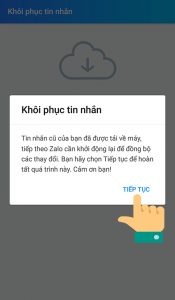
Quá trình lấy lại tin nhắn Zalo bị xoá này có thể sẽ yêu cầu bạn khởi động ứng dụng Zalo một lần nữa. Và sau đó hệ thống sẽ cập nhật toàn bộ các tin nhắn Zalo của bạn đã thực hiện gửi tin nhắn trong lần sao lưu tin nhắn gần đây nhất.
III. Khôi phục tin nhắn Zalo trên máy tính
Cách khôi phục tin nhắn trên máy tính khác hoàn toàn so với trên điện thoại. Bởi lẽ ứng dụng Zalo trên PC chưa có tính năng tự động này. Nó chỉ được thực hiện bởi sự tác động từ trong hệ thống trên máy tính.
Tất nhiên để khôi phục tin nhắn Zalo trên máy tính bạn phải tiến hành sao lưu trước đó. Một lưu ý nữa là tin nhắn của bạn trên Zalo điện thoại khi sao lưu không áp dụng được trên máy tính. Do đó chỉ có dữ liệu trên máy tính mới có thể tự khôi phục trên máy tính và ngược lại.
Bước 1: Đăng xuất tài khoản Zalo: Hãy click vào biểu tượng Settings > chọn Đăng Xuất
Khi nhấn Đăng xuất bạn sẽ được hỏi có muốn xóa toàn bộ lịch sử trò chuyện hay không. Chú ý không được tích vào Xóa lịch sử trò chuyện.
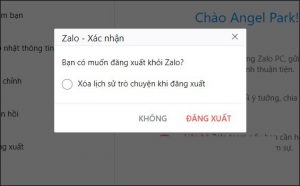
Bước 2:
Trên máy tính. người dùng sẽ truy cập theo đường dẫn thư mục C:\Users\Administrator\AppData\Local\ZaloPC.
Lưu ý, Administrator sẽ là tên tài khoản mà máy tính đang sử dụng. Nếu bạn đăng nhập tài khoản User thì nhấn vào User.
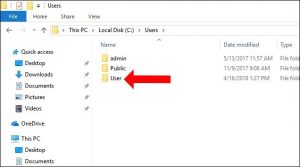
Bước 3:
Trong trường hợp không nhìn thấy thư mục AppData, nhấn chọn vào nút View rồi tích chọn vào Hidden items. Với Windows 7 trở xuống nhấn vào nút Tools chọn Folder options… rồi cũng tích chọn vào Show hidden files, folder, and drivers.
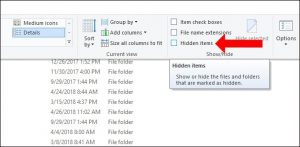
Chúng ta sẽ nhìn thấy thư mục AppData
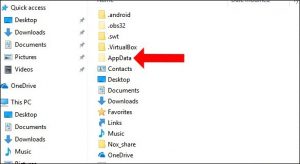
Bước 4:
Khi truy cập vào thư mục ZaloPC, bạn sẽ nhìn thấy toàn bộ dữ liệu của Zalo được phân thành từng thư mục khác nhau để quản lý.
Để sao lưu dữ liệu, nhấn chuột phải vào thư mục có ký tự số rồi nhấn chuột phải chọn Copy rồi lưu tại một phân vùng thư mục khác.
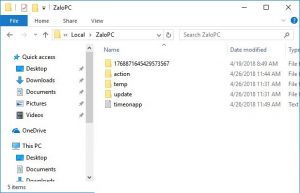
Bước 5:
Nếu muốn khôi phục dữ liệu chỉ cần sao chép lại thư mục này vào thư mục dữ liệu của ZaloPC là đã thành công.
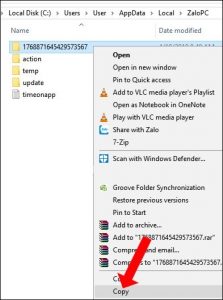
Bước 6:
Đăng nhập lại vào Zalo PC và kiểm tra xem tin nhắn và hình ảnh của mình đã được khôi phục chưa.
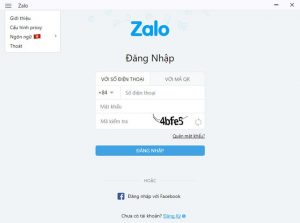
Như vậy, chúng ta đã vừa cùng nhau đi tìm hiểu về các bước thực hiện khôi phục tin nhắn Zalo bị xóa trên điện thoại và máy tính. Hy vọng qua bài viết này, các bạn đã biết cách làm như thế nào để khôi phục lại những tin nhắn, hình ảnh và dữ liệu quan trọng đã bị xoá trên thiết bị của mình rồi. Chúc các bạn thành công!